
Hình ảnh bị mờ sau khi đăng tải lên trang Facebook? Tuy nhiên bạn đừng lo lắng vì chúng ta đã có cách để khắc phục được điểm yếu này của mạng xã hội Facebook.
Đăng tải ảnh lên Facebook bị mờ, Vì sao?

Có rất nhiều bạn đã lầm tưởng việc hình ảnh của mình trên Facebook bị mờ là do lỗi, nhưng đó không phải là lỗi lầm gì đâu mọi người ơi. Bản chất mạng xã hội Facebook muốn gia tăng tốc độ tải cho người dùng nên họ đã nén toàn bộ hình ảnh trở thành 1 định dạng với mức độ chất lượng duy nhất. Toàn bộ quá trình này đều được diễn ra một cách tự động, cho nên những hình ảnh của bạn có lẽ đã bị giảm chất lượng khi đăng tải lên.
Một điểm nữa mà bạn nên biết là Facebook hỗ trợ hình ảnh có độ phân giải 720 px, 960 px và 2048 px tính theo bề ngang (width). Cho nên bất kỳ một tấm ảnh nào có độ phân giải khác với những độ phân giải vừa nói ở trên cũng đều sẽ bị giảm chất lượng. Hãy ghi nhớ điều này để có một tấm hình không bị giảm chất lượng trên Facebook bạn nhé.
Trong bài viết này thì bạn có thể giữ nguyên chất lượng không làm cho ảnh bị mờ với cách thức hết sức đơn giản, chỉ cần thay đổi chiều ngang của ảnh và thay đổi cài đặt của Facebook.
Hướng dẫn thay đổi chiều ngang ảnh để không bị mờ trên Facebook
Như đã nói ở phần trên thì Facebook chỉ hỗ trợ một số độ phân giải, vì vậy với những bức ảnh mang độ phân giải trên thì sẽ được giữ nguyên chất lượng. Và để giúp ảnh được rõ nét khi tải lên Facebook thì có 2 điều bạn cần làm là:
- Điều hỉnh kích thước ngang của tấm ảnh,
- Thay đổi tập tin hình ảnh.
Để thay đổi kích thước chiều ngang của tấm ảnh bạn sẽ làm theo các bước sau:
Bước 1: Di chuột lên trên file ảnh cần xem hoặc chuột phải vào file chọn Properties, chọn tiếp thẻ Details.
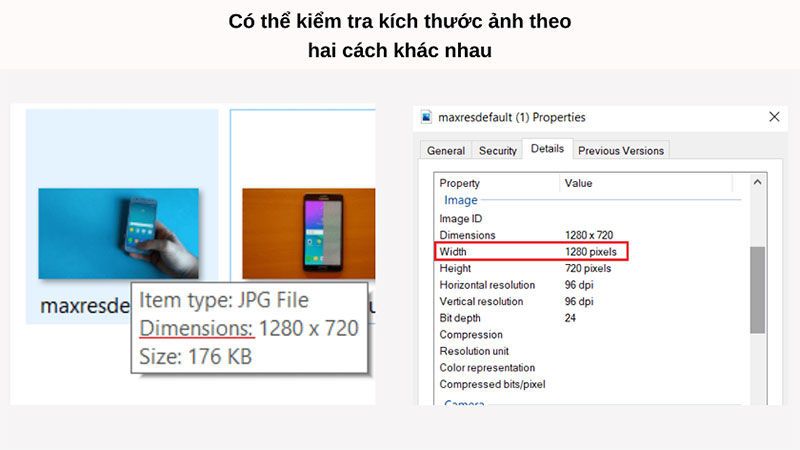
Bước 2: Mở tấm ảnh muốn chỉnh sửa lên bằng ứng dụng huyền thoại Paint.
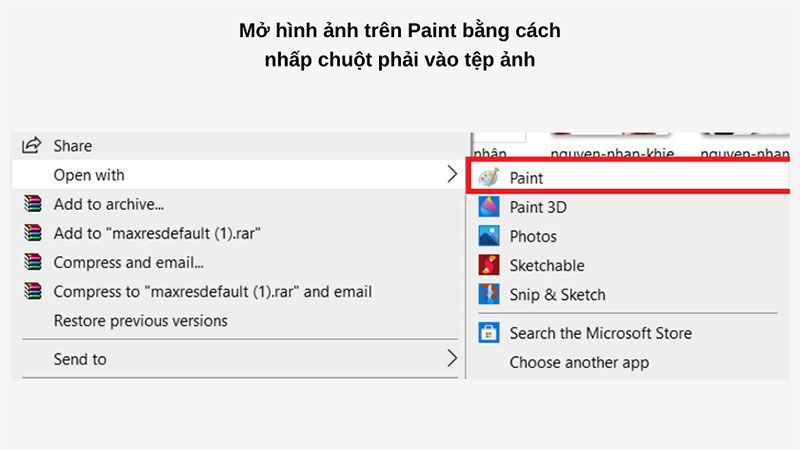
Bước 3: Trên thanh công cụ chọn Resize (Ctrl + W), nhập 1 trong 3 số chiều ngang bên trên vào ô Horizontal.
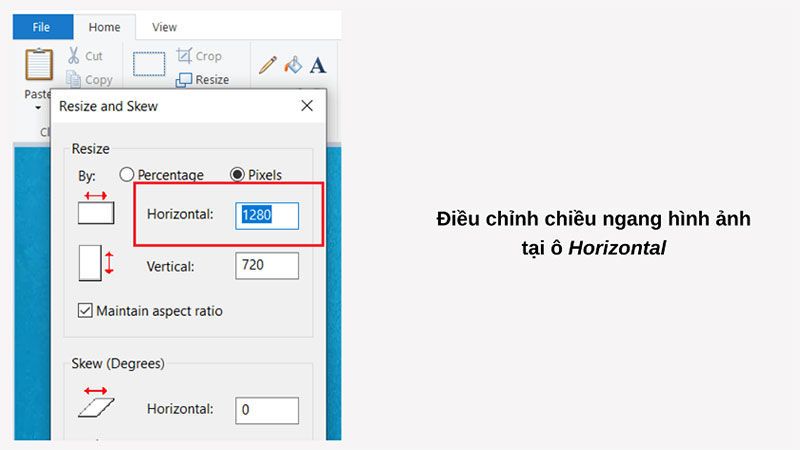
Bước 4: Click chọn Ctrl + S để lưu lại.
Để đảm bảo chất lượng của tấm ảnh thì bạn nên lưu ảnh ở định dạng PNG.
Hướng dẫn chỉnh cài đặt Facebook giúp ảnh không bị mờ
Ngoài cách điều chỉnh kích thước chiều ngang của ảnh để giữ nguyên chất lượng ảnh thì bạn còn có thể tùy chỉnh điều này trong phần cài đặt của Facebook. Hãy làm theo những bước sau đây:
Bước 1: Chọn dấu mũi tên ngoài cùng bên phải, chọn tiếp Cài đặt & Quyền riêng tư (điện thoại thì bạn chọn dấu ... ).
Bước 2: Từ Cài đặt -> Tùy chọn -> File phương tiện.
Bước 3: Trong phần cài đặt tick chọn Upload HD.
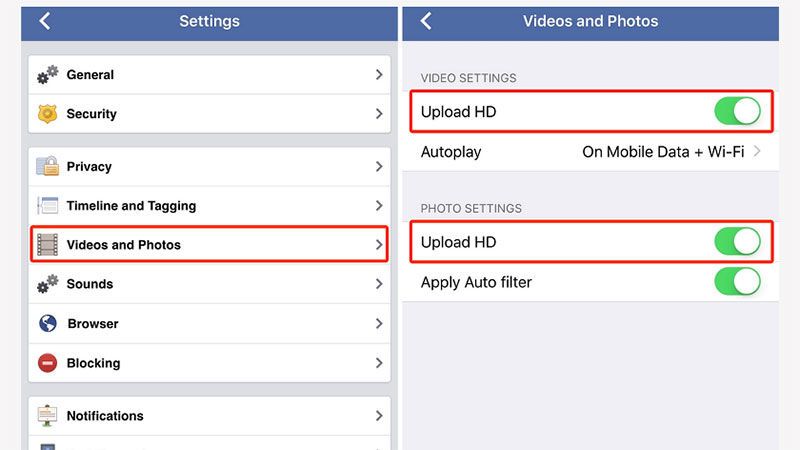
Như vậy là xong, giờ đây bạn đã có thể tải ảnh lên Facebook mà không bị mờ rồi đấy, hãy cùng làm theo và chúc bạn thành công nhé. Ghé thăm Techzones để tìm kiếm thêm thật nhiều thông tin hữu ích khác bạn nhé.
Sâu Công Nghệ